En esta página de documentación se describe la relación entre los componentes principales del Servicio de administración de imágenes de Horizon con un arrendatario de Horizon Cloud - first-gen.
Uso de esta página
A partir de agosto de 2022, Horizon Cloud Service - next-gen tiene disponibilidad general y cuenta con su propia guía, Uso del plano de control de Horizon next gen.
Una indicación del entorno que se tiene (next-gen o first-gen) es el patrón que aparece en el campo de URL del navegador después de iniciar sesión en el entorno y ver la etiqueta Horizon Universal Console. En entornos de next-gen, la dirección URL de la consola contiene un fragmento como /hcsadmin/. La URL de la consola de first-gen muestra una sección diferente (/horizonadmin/).
Catálogo de imágenes
IMS mantiene un catálogo de imágenes que ofrece una vista consolidada de las imágenes asociadas con el entorno de arrendatario de first-gen, con categorías definidas según el tipo de implementación:
- Implementaciones de Horizon basadas en la tecnología de Connection Server, denominadas pods de Horizon, de forma abreviada.
- Implementaciones de Horizon Cloud on Microsoft Azure - first-gen, denominadas pods de Horizon Cloud de forma abreviada.
Puede realizar las mismas operaciones de administración de imágenes en imágenes de cualquier tipo. Además de estas funciones comunes, las imágenes en las implementaciones de Horizon Cloud on Microsoft Azure - first-gen admiten funciones adicionales, como la capacidad de rehacer y deshacer la publicación de versiones de imagen.
Componentes de los flujos de trabajo de IMS en entornos de Horizon Cloud - first-gen
Como se muestra en el diagrama que aparece a continuación de un grupo de pods del arrendatario de first-gen, IMS administra imágenes de ambos tipos de implementaciones mediante flujos de trabajo que son distintos e independientes entre sí.
- Pods de Horizon: flujos de trabajo de IMS
-
Para estas implementaciones, IMS almacena copias de las versiones de imagen en los almacenes de datos que se administran desde las instancias de
vCenter Server en los pods participantes.
Estas copias almacenadas corresponden a las imágenes que aparecen en el catálogo de imágenes del arrendatario.
Durante la publicación, IMS replica las versiones de imagen mediante la biblioteca de contenido compartida entre las instancias de vCenter Server. A continuación, IMS elimina los objetos temporales de la biblioteca de contenido que se utilizaron en el proceso de replicación.
- Pods de Horizon Cloud: flujos de trabajo de IMS
-
Para estas implementaciones, IMS almacena copias de versiones de imagen en los grupos de recursos de Azure de los pods participantes.
Estas copias almacenadas corresponden a las imágenes que aparecen en el catálogo de imágenes del arrendatario.
Durante la publicación, IMS replica versiones de imagen en diferentes regiones y suscripciones de Azure mediante las definiciones de Microsoft Azure Shared Image Gallery dentro de los pods. A continuación, IMS descarta los objetos temporales en Shared Image Gallery que se utilizaron en la replicación.
Ejemplo
En el siguiente diagrama se muestra un ejemplo de un grupo de pods de Horizon Cloud - first-gen que contiene pods de Horizon y Horizon Cloud.
En este ejemplo, los pods de Horizon constan de implementaciones locales.

Arrendatarios de first-gen - Información sobre el flujo de trabajo Administración de imágenes en arrendatarios de Horizon Cloud - first-gen
En esta página de documentación se describe el flujo de trabajo de extremo a extremo que tiene lugar en los entornos de Horizon Cloud - first-gen cuando se usa Servicio de administración de imágenes de Horizon para configurar, personalizar y publicar imágenes en asignaciones de escritorios.
Este flujo de trabajo implica una secuencia determinada de tareas.
Uso de esta página
A partir de agosto de 2022, Horizon Cloud Service - next-gen tiene disponibilidad general y cuenta con su propia guía, Uso del plano de control de Horizon next gen.
Una indicación del entorno que se tiene (next-gen o first-gen) es el patrón que aparece en el campo de URL del navegador después de iniciar sesión en el entorno y ver la etiqueta Horizon Universal Console. En entornos de next-gen, la dirección URL de la consola contiene un fragmento como /hcsadmin/. La URL de la consola de first-gen muestra una sección diferente (/horizonadmin/).
Definiciones de términos
- Imagen
- Una entidad que se encuentra en un sistema operativo en particular e incluye versiones y copias de imágenes de escritorio, o versiones y copias de imágenes de servidor. Las versiones y las copias se organizan en una jerarquía y las administra un administrador.
- Versión
-
Personalización específica de una imagen en términos de aplicaciones o software instalados. La numeración con versiones incluye una versión principal y una versión secundaria (por ejemplo, una versión principal de
1y una versión secundaria de2da como resultado el número de versión1.2) ayuda a trazar la trayectoria de una versión. Las versiones también se pueden marcar con marcadores para usar asignaciones de varias nubes. - Copia
- Instancia de versión disponible en un pod determinado después de que la versión se publique en los pods de destino. La copia es una entidad de solo visualización que proporciona información sobre el estado y la ubicación de la instancia específica del pod de la versión.
- Grupo
- En el contexto de ofrecer información sobre el flujo de trabajo de IMS en un arrendatario de Horizon Cloud - first-gen, este término se aplica a las implementaciones de pods de Horizon en el grupo de pods del arrendatario. Estas implementaciones se basan en el software de Connection Server. Para estos pods, un grupo es una colección de máquinas virtuales aprovisionadas desde una versión de imagen específica.
- Asignación
- En el contexto de ofrecer información sobre el flujo de trabajo de IMS en un arrendatario de Horizon Cloud - first-gen, este término se aplica principalmente a las implementaciones de Horizon Cloud on Microsoft Azure en el grupo de pods del arrendatario. Para estos pods, una asignación es una colección de máquinas virtuales aprovisionadas desde una versión de imagen específica. Este concepto de asignación es un concepto paralelo al concepto de grupo utilizado para pods de Horizon.
- Marcador
- Una etiqueta especial exclusiva de una imagen que indica a un grupo o asignación qué versión de una imagen debe usar para aprovisionar flujos de trabajo.
- implementación de Horizon, pod de Horizon
- Brevemente, una implementación que utiliza software de Horizon Connection Server y se conoce como un pod de Horizon, de forma abreviada.
- implementación de Horizon Cloud on Microsoft Azure, pod de Horizon Cloud
- Brevemente, en la instancia de Horizon Cloud Service - first-gen, una implementación que utiliza la tecnología del administrador de pods de VMware Horizon Cloud y a la que se hace referencia de forma abreviada como un pod de Horizon Cloud.
Arrendatarios de first-gen - Cómo trabajar con imágenes mediante IMS
Como se definió en la sección anterior, una imagen es una recopilación de versiones de imagen que se pueden asociar con grupos o asignaciones en un grupo de pods del arrendatario de Horizon Cloud - first-gen.
Antes de poder trabajar con imágenes mediante IMS, debe cumplir los requisitos de preparación para importar una imagen en el catálogo de imágenes y publicarla en el tipo de implementación de pod que piensa usar con IMS.
- Tipo Horizon
- Especifique las credenciales de inicio de sesión de las instancias de vCenter Server que desea configurar para este uso. Consulte Configurar las instancias de vCenter Server.
- Tipo Horizon Cloud on Microsoft Azure
- Asegúrese de que cumple los criterios pertinentes en los Requisitos del sistema y que todos los pods de Horizon Cloud del arrendatario estén en línea y sean correctos.
Los pasos que se indican a continuación se aplican a una colección de pods. Por ejemplo, una colección puede constar de siete pods. Los pasos resumen el proceso de importación de una imagen en el catálogo de imágenes y la publicación de la imagen en dichos pods.
- Pod de Horizon: crear imágenes
-
Para crear una imagen, seleccione una instantánea o una plantilla de máquina virtual de
vCenter.
Luego, personalice la imagen, publíquela, agréguele un marcador y asigne grupos al marcador.
- Pod de Horizon Cloud: crear imágenes
-
Para crear una imagen, seleccione una imagen del sistema operativo de Microsoft Azure Marketplace o una imagen personalizada disponible en la suscripción de usuario.
A continuación, personalice la imagen, publíquela, agréguele un marcador y designe asignaciones al marcador.
Diagrama gráfico del flujo de trabajo de IMS
El siguiente diagrama se aplica a ambos tipos de pods (Horizon y Horizon Cloud). El diagrama describe el proceso de importación de una imagen en el catálogo de imágenes y la publicación de esa imagen en esos pods.
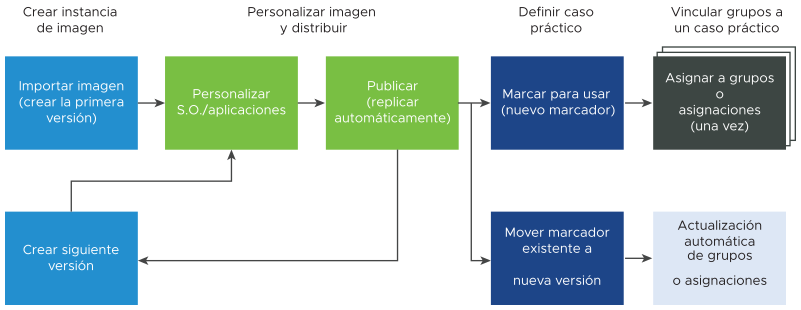
Crear una instancia de imagen
Una imagen es una colección de una o varias versiones. Cuando se inicia la acción de importar en una imagen seleccionada, Servicio de administración de imágenes de Horizon registra la imagen con el servicio almacenando los metadatos de la imagen en el catálogo de imágenes. Servicio de administración de imágenes de Horizon también realiza ciertos pasos de preparación sobre la imagen en su pod de origen.
- Pods de Horizon
-
Horizon Cloud Connector habilita la conexión entre el pod de origen de la imagen y el servicio. Uno de los pods del grupo es el pod de origen.
Por ejemplo, un pod con el nombre "Pod local 4" es el pod de origen de una imagen de Win10POS que está realizando la operación de importación. Consulte Arrendatarios de first-gen - IMS y pods de Horizon 8 - Importar una imagen de vCenter en el catálogo de imágenes.
- Tipo Horizon Cloud on Microsoft Azure
-
El servicio y los componentes del pod de
Horizon Cloud habilitan la clonación de la imagen en Microsoft Azure (al importar desde Azure Marketplace) y la sincronización con el catálogo de imágenes al final del proceso de importación.
Por ejemplo, un pod con el nombre "Pod de Azure 4" es el pod de origen de una imagen de Win10POS que está realizando la operación de importación. Consulte Arrendatarios de first-gen - IMS e implementaciones de Horizon Cloud on Microsoft Azure - Importar una imagen al catálogo de imágenes.
Una vez completada la operación de importación, la imagen se agrega al catálogo de imágenes como la versión de la imagen 1.0. Esta versión de imagen muestra el estado Implementación completada, lo cual indica que está lista para publicarse.
En este ejemplo, Win10POS se convierte en una imagen recién creada en el catálogo.
En el paso 3 de la publicación de una imagen del flujo de trabajo de IMS, la operación de publicación se ajustará al tipo de pod.
- Las imágenes de las implementaciones de pods de Horizon solo se publican en implementaciones de pods de Horizon.
- Las imágenes de las implementaciones de Horizon Cloud on Microsoft Azure solo se publican en los pods de Horizon Cloud en su capacidad de nube de Microsoft Azure.
2. Personalizar la imagen
Una vez importada la imagen, puede personalizar el contenido de la versión de la imagen accediendo directamente a la imagen.
- Para las implementaciones de Horizon, puede acceder a la imagen directamente mediante el acceso a la consola de vCenter.
- Para las implementaciones de Horizon Cloud on Microsoft Azure, puede acceder a la imagen directamente con una sesión de RDP.
En ambos casos, se inicia sesión en la máquina virtual de imagen con credenciales de administrador local. Consulte Personalizar una imagen.
3. Publicar
Al iniciarse la acción Publicar en la versión 1.0 de la imagen, Servicio de administración de imágenes de Horizon publica la versión de la imagen en todos los pods de tipo de capacidad coincidente que están presentes en el grupo de pods en el momento de la publicación.
La operación de publicación se ajustará al tipo de pod. Para una imagen importada desde un pod de Horizon, la acción Publicar publica esa imagen en todos los pods de Horizon aptos, a menos que se seleccione un subconjunto de destinos. Se aplica el mismo comportamiento a una imagen importada desde un pod de Horizon Cloud.
También puede seleccionar un subconjunto de pods aptos y publicar la imagen en ese subconjunto. Para este caso práctico, después de seleccionar Publicar, active Seleccionar destino en Destino a fin de elegir los pods de destino para la replicación. Cuando se habilita la opción Seleccionar destino, el sistema muestra una lista de los pods disponibles. Seleccione la casilla de verificación situada junto a cada pod para seleccionarlo. El pod de origen de la imagen está seleccionado de forma predeterminada y no se puede anular su selección.
El servicio replica y coloca una copia de la versión de imagen en la infraestructura de soporte de cada pod.
- Para los pods de Horizon, cada copia de imagen reside en un almacén de datos dentro de la instancia de vCenter Server del pod.
- Para las implementaciones de Horizon Cloud on Microsoft Azure, la copia de la imagen se coloca como máquina virtual en los grupos de recursos correspondientes al pod.
- Es posible que reciba mensajes de error detallados para un estado de copia en la página de detalles de copia de la imagen debido a problemas de infraestructura como la superación de la cuota de Microsoft Azure, la superación de tiempos de espera o excepciones de socket.
Consulte Horizon Cloud first-gen - IMS: publicar la versión de la imagen.
4. Definir el marcador (caso práctico)
Una vez publicada una imagen, antes de que un grupo o una asignación puedan utilizarla, la versión de la imagen debe marcarse para ese fin con lo que se denomina un marcador.
El marcador les comunica a un grupo o a una asignación qué versión de la imagen deben usar.
Las versiones pueden tener uno o varios marcadores vinculados a grupos o asignaciones diferentes, pero un grupo o una asignación solo pueden utilizar un marcador.
Este diseño permite escalonar las actualizaciones, al tener diferentes conjuntos de grupos y asignaciones que siguen diferentes marcadores.
Consulte First-gen: trabajar con marcadores de IMS en un entorno de Horizon Cloud first-gen.
5. Vínculo a un grupo o asignación
Para vincular un grupo o una asignación a su imagen, especifique la imagen y un marcador.
Cuando los marcadores se mueven a una versión diferente, las asignaciones y los grupos vinculados reciben instrucciones de actualización.
Las asignaciones y los grupos no persistentes vuelven a crearse al realizar la actualización, mientras que las asignaciones y los grupos persistentes aprovisionan nuevas cargas de trabajo en base a la versión de imagen actualizada más reciente.
Para obtener más información, consulte:
6. Crear una nueva versión
Una vez publicada, puede utilizar cualquier versión para crear la siguiente versión en un estado sin publicar. Consulte Crear una nueva versión de imagen.
Después de eso, puede realizar este procedimiento de nuevo a partir del paso del flujo de trabajo Personalice la imagen.
Al crear una nueva versión de imagen, puede mover el marcador que creó anteriormente a esta nueva versión de imagen, en lugar de crear un nuevo marcador.
La acción de movimiento del marcador indica a los grupos o a las asignaciones asociados con esa imagen que se actualicen a la nueva versión de la imagen.
Si necesita un nuevo marcador para un caso práctico diferente, siempre puede agregar un nuevo marcador.
First-gen: trabajar con marcadores de IMS en un entorno de Horizon Cloud first-gen
Esta página de documentación
Uso de esta página
A partir de agosto de 2022, Horizon Cloud Service - next-gen tiene disponibilidad general y cuenta con su propia guía, Uso del plano de control de Horizon next gen.
Una indicación del entorno que se tiene (next-gen o first-gen) es el patrón que aparece en el campo de URL del navegador después de iniciar sesión en el entorno y ver la etiqueta Horizon Universal Console. En entornos de next-gen, la dirección URL de la consola contiene un fragmento como /hcsadmin/. La URL de la consola de first-gen muestra una sección diferente (/horizonadmin/).
Breve introducción a los marcadores de IMS
Los marcadores se utilizan para asociar las asignaciones de escritorios con versiones de imagen específicas en un flujo de imágenes.
Como se describe en la sección Definiciones de términos de la página First-gen: descripción del flujo de trabajo de administración de imágenes, un marcador es una etiqueta especial exclusiva de una imagen que indica a un grupo o asignación qué versión de una imagen debe utilizar para aprovisionar flujos de trabajo.
Ejemplo de uso de marcadores con imágenes
En la siguiente figura, se muestra el estado inicial de un escenario de administración de imágenes.

En este escenario, varias asignaciones y grupos de escritorios utilizan diferentes versiones dentro del flujo de imágenes de Win10CorpKnow. El administrador utiliza marcadores para asociar versiones de imagen específicas con asignaciones o grupos específicos. Por ejemplo, el administrador aprovisionó el grupo 1 a un grupo de usuarios dedicado a las pruebas de aceptación de usuario. Al etiquetar tanto el grupo 1 como la versión de la imagen 19 con el marcador UAT, el administrador garantiza que los escritorios del grupo 1 se clonen desde la versión de imagen 19.
Ahora supongamos que el administrador desea proporcionar a los evaluadores de aceptación de usuarios una imagen de escritorio modificada. Para realizar esta tarea, el administrador crea una nueva versión 20 en el catálogo de imágenes. A continuación, los evaluadores personalizan la imagen subyacente en el pod de origen y publican la versión 20 personalizada en todos los demás pods. Por último, reasocian o mueven el marcador UAT de la versión 19 a la versión 20, como se muestra en la siguiente figura.
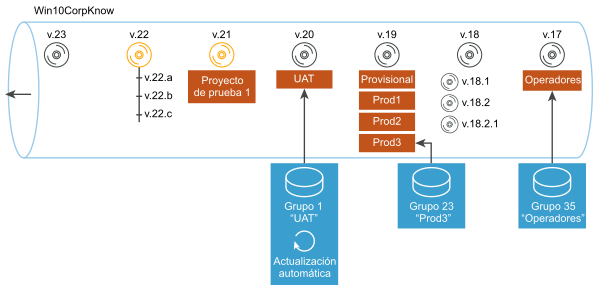
Al reasociar o mover el marcador UAT, el administrador vuelve a definir la imagen utilizada para el grupo 1.
- Para pods de Horizon, la reasociación de marcador activa un proceso automático en el cual todos los escritorios del grupo 1 se actualizan con la versión 20 de la imagen.
- Para los pods de Microsoft Azure, la reasociación de marcador solicita a IMS que antes valide si el grupo 1 está en línea y listo para recibir una actualización de imagen. Si la validación se realiza correctamente, IMS pasa a actualizar todos los escritorios del grupo 1 con la versión 20 de la imagen.